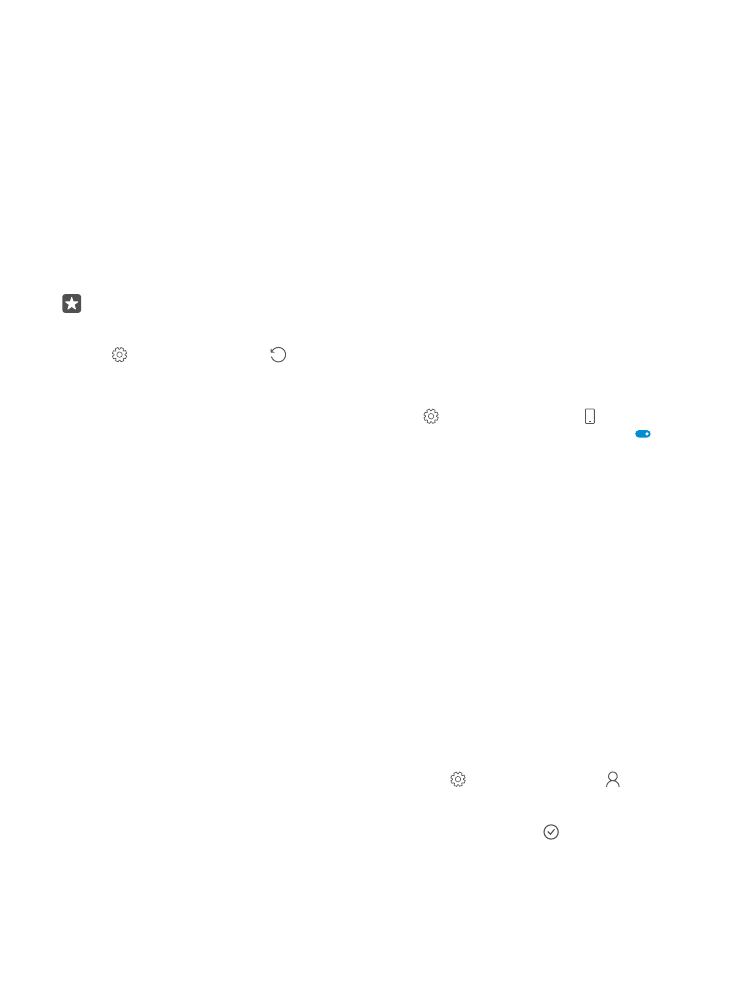
Kezdőképernyő beállítása a kiválasztott alkalmazásokkal
Barátaink és családtagjaink is használhatják telefonunkon a kiválasztott alkalmazásokat
anélkül, hogy hozzáférhetnének a kezdőképernyőnkhöz.
Ha gondoskodni szeretnénk arról, hogy más személyek ne férjenek hozzá a
kezdőképernyőnkhöz, bejelentkezési PIN-kódot állíthatunk be a telefonon.
Ha bejelentkezési PIN-kódot állítottunk be a telefonhoz, a Windows Hello Beta segítségével
a PIN-kód beírása helyett a szemünk alapján oldható fel a telefon zárolása. A Windows Hello
(bétaverzió) beállításnál koppintsunk a Beállítás lehetőségre, majd kövessük a telefonon
megjelenő utasításokat. A Windows Hello alkalmazást nem minden telefon támogatja. Az
elérhetőséggel kapcsolatban lásd: www.microsoft.com/mobile/support/wpfeatures.
1. Lapozzunk lefelé a képernyő tetejétől, és koppintsunk a Minden beállítás > Fiókok >
Alkalmazástéka lehetőségre.
2. Koppintsunk az Alkalmazások lehetőségre, válasszuk ki azokat az alkalmazásokat, amelyek
használatát másoknak is szeretnénk engedélyezni, majd koppintsunk a ikonra.
© 2016 Microsoft Mobile. Minden jog fenntartva.
143
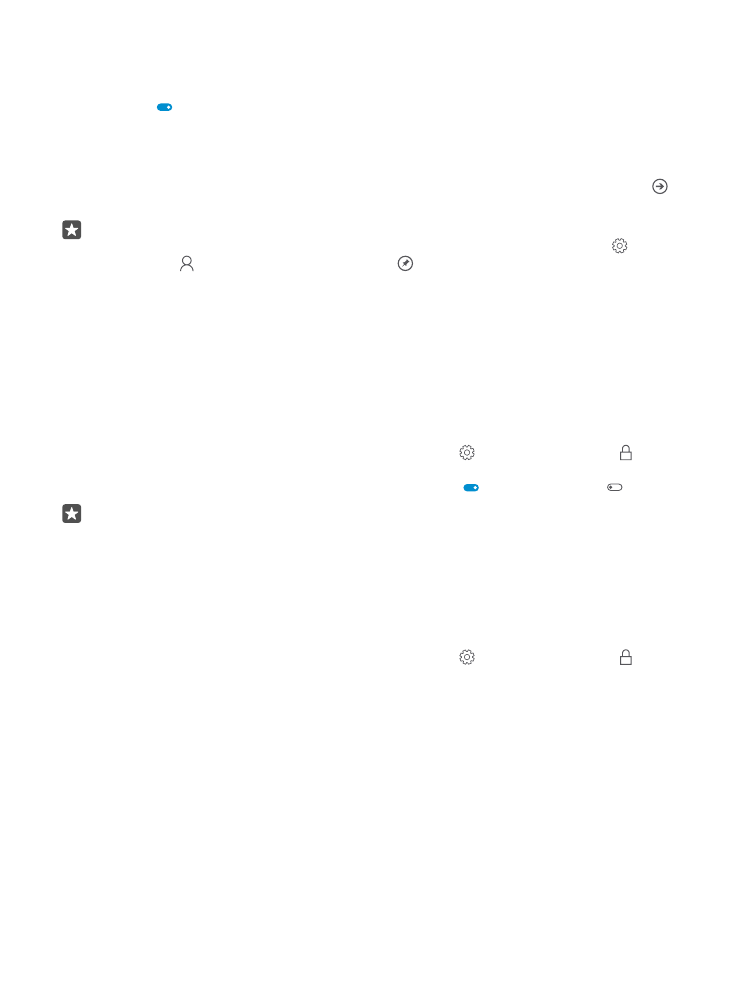
Azt is megadhatjuk, hogy szeretnénk-e mások számára engedélyezni a műveletközpont vagy
a beállítások elérését, a gombok használatát vagy az ablaktáblák módosítását. A
műveletközpont vagy a beállítások elérésének engedélyezéséhez a Műveletközpont
bekapcsolása szükséges. Meghatározott gombok, például a kameragomb használatának
engedélyezéséhez vagy a kezdőképernyőn található csempék módosításának
engedélyezéséhez koppintsunk a speciális lehetőségre, és válasszuk ki az engedélyezni kívánt
műveleteket.
3. A beállításokból való kilépéshez és az Alkalmazástéka megnyitásához koppintsunk a
lehetőségre. Eltarthat egy kis ideig, amíg a telefon telepíti az alkalmazásokat.
Tipp: Az Alkalmazástéka beállításait kitűzhetjük a kezdőképernyőre, hogy gyorsan
elérhessük azokat. A képernyő tetejétől lapozzunk lefelé, majd koppintsunk a Minden
beállítás > Fiókok > Alkalmazástéka > lehetőségre.
Ugrás saját kezdőképernyőnkre
Az Alkalmazástéka megnyitott állapotában lenyomva a bekapcsológombot, és lapozzunk
jobbra.